
1、进入调整边缘模式。
首先点击【快速选择工具】。大致选择要删除的背景。对选区右键,点击【选择反向】,框选我们需要的人像主体。点击【选择并遮住】,智能化调整边缘。
2、调整合适参数,得到柔和的边缘效果。
点击【视图】,选择【白底】,【透明度】100%,方便我们观察边缘。调整【半径】数值,观察边缘变化,合适即可。调整【平滑】数值,观察边缘变化,合适即可。调整【羽化】数值,观察边缘变化,合适即可。调整【移动边缘】数值,观察边缘变化,合适即可。点击【调整边缘画笔】,对识别得不够完美人像主体边缘进行涂抹,并观察边缘变化,合适即可。选择【新建带有图层蒙版的图层】。
3、新建证件照白色背景。
点击【新建图层】,对图层【填充】证件照白色背景。
4、二次优化证件照整体边缘效果
选取【蒙版】对象。点击【画笔】工具。选择画笔【笔刷】,为羽化的画笔,这样遮选的边缘会柔和一些。确保【背景色】为黑白,其中黑画笔实现擦除、百画笔实现保留。对识别得不够完美人像主体边缘进行涂抹,并观察边缘变化,合适即可。
5、点击保存,即可得到我们想要的效果。
猜你喜欢
点击排行
联络方式:
电话:173 1266 2225
邮箱:network@z03.net



-

家里老人去世多久不能结婚 家里老人去世多长时间不能结婚
1、如果老人去世之前已经安排好婚事,通常在老人去世的3个月内结婚就可以。确实有这种说法,百日内必须结婚,不然得守孝1年,爷爷奶奶辈去世是守孝1年就可以了,守孝3年说的是父母去世。主要还是看你们当地的风俗习惯,或者是自己家族的传统。2、已经商量好婚期,就按照原来的计划结婚就可以了,老人地下有知也不会怪罪你们的,记得多烧点纸钱。3、守孝期间,古代的子女讲究披麻戴孝,百日内穿白色的孝服;百日之后,穿黑色...
-

高兴地造句子 高兴地造句范例
春天来了,孩子们高兴地去踏青。她非常高兴地接过富丽堂皇的礼物。收到录取通知书后,小明高兴地手舞足蹈。听了这个振奋人心的好消息,我们高兴地跳起来考试取得了好成绩,同学们都高兴地跳了起来。音乐响起来了,人们高兴地随着节奏舞动起来。下雪了,孩子们高兴地堆起了一个大大的雪人。他终于收到了梦寐以求的礼物,高兴地跳了起来。足球运动员戴着金灿灿的奖牌,高兴地和球迷合影。戏班子一进村,村民们就高兴地把演员们围了个...
-

关于给辅导员的一封信范文
写信是我们寄托感情的一种方式,可以增加人与人之间的情感。写信是最好的交流感情、心得、见解的绝佳手段,人与人之间感情寄托的最好摇篮。给辅导员一封信的通常包括三个部分,首先是称谓,要表达敬意,然后就是正文主体内容,将想要说的话用文字表述清楚就可以了,最后就是结语,结语部分写上一句表达美好祝愿的话即可。尊敬的辅导员:你好!很开心能用这种方式表达自己心里想说的。也很高兴你可以成为我的倾听者。想必现在每一个...
-

什么是过网击球 过网击球是什么意思
1、就是不在自己队所在的区域触碰球,这是犯规的。有的时候比赛中,对方的球打过来的时候可能比较贴网,所以容易有这样的情况:对方的球还没到我们自己这边,我们就着急扣球打探头。这种情况是直接给对手一分的。2、过网击球是排球和网球运动中一种专业术语。什么是过网击球 过网击球是什么意思...
-
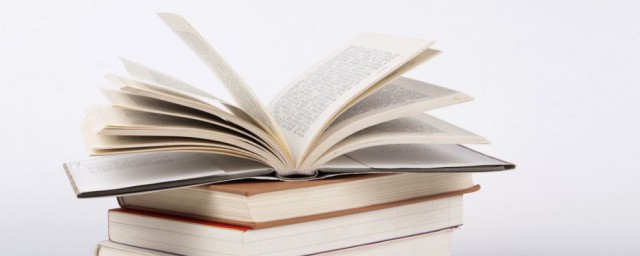
华堂是什么意思 华堂解释
1、华堂的意思:正房,高大的房子。后泛指房屋的正厅 。堂前为堂,堂后为室。2、拼音:huá táng。3、引证解释:唐·李白《经乱离后天恩流夜郎忆旧游书怀赠江夏韦太守良宰》:“逢君听弦歌,肃穆坐华堂。百里独太古,陶然卧羲皇。”白话释义:正逢你在悠闲地欣赏弦歌,肃穆地坐在华美的厅堂。你如远古的百里之王候,陶然而卧如羲皇伏羲氏一般。华堂是什么意思 华堂解释...
